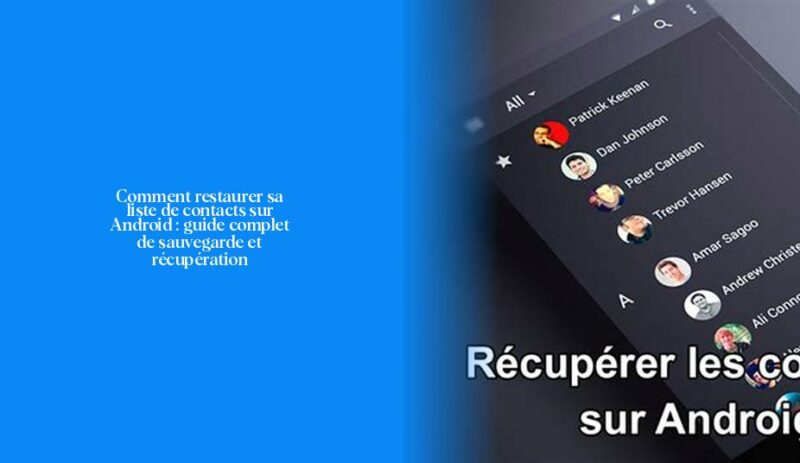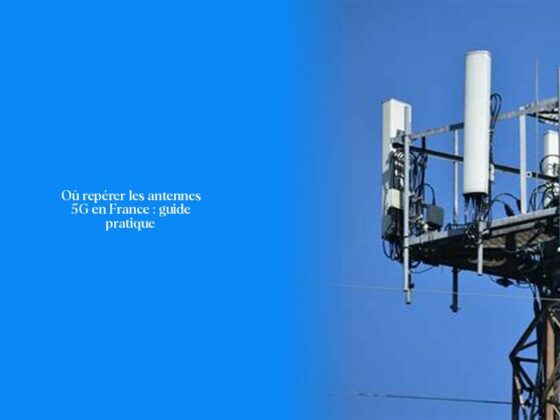Comment récupérer la liste de mes contacts Android
Ah, les contacts, ces petits bouts de technologie qui nous permettent de rester connectés avec nos proches sans perdre la boule ! Mais que faire quand on les perd de vue sur son téléphone Android ? Ne vous inquiétez pas, je suis là pour vous guider dans le dédale des paramètres et des sauvegardes pour récupérer votre précieuse liste de contacts !
Imaginez-vous dans un labyrinthe virtuel, où chaque clic est une porte vers la récupération de vos contacts perdus. Vous avez ouvert l’application Paramètres sur votre téléphone Android? Parfait! Maintenant, dirigez-vous vers la section “Comptes” ou “Cloud & accounts”. C’est là que tout commence.
Une fois à cet endroit magique, ajoutez votre compte Google ou connectez-vous si cela n’a pas déjà été fait. Ensuite, activez la synchronisation des contacts dans les paramètres du compte Google. Comme par magie, vos contacts vont réapparaître sous vos yeux émerveillés !
Saviez-vous que Google a joué un tour de passe-passe avec la synchronisation des contacts sur les appareils Android ? Si vous désactivez cette fonctionnalité, hop! Vos contacts disparaissent comme par enchantement. Alors gardez toujours un œil sur cette option pour éviter les mauvaises surprises.
Maintenant viens le moment tant attendu : consulter vos précieux contacts ! Ouvrez l’application Contacts sur votre téléphone ou tablette Android… Appuyez joyeusement sur Contacts au bas de l’écran. Et voilà, le tour est joué!
Et si jamais votre téléphone décide de prendre des vacances forcées (ou autrement dit s’il tombe en panne), ne paniquez pas! Il y a toujours une solution avec Google Contact Sync qui va sauvegarder et faciliter la récupération de vos données en un clin d’œil.
Alors, qu’attendez-vous? Plongez dans les paramètres et retrouvez vos compagnons numériques perdus avant qu’ils ne partent trop loin! Continue reading for more juicy tips and tricks to make your tech life smoother and sweeter!
Comment restaurer mes contacts depuis Google sur Android
Pour restaurer vos contacts depuis Google sur votre téléphone Android, il vous suffit de suivre quelques étapes simples. Tout d’abord, ouvre l’application Paramètres de ton téléphone pour entrer dans l’univers magique des sauvegardes et des restaurations. Ensuite, dirige-toi vers Google. Une fois là-bas, plonge dans les options en appuyant sur “Configurer et restaurer” puis sur “Restaurer les contacts”.
Une fois que tu as sélectionné le compte à partir duquel tu souhaites restaurer les contacts, il est temps de passer à l’action! Si tu possèdes plusieurs comptes Google, assure-toi de choisir celui qui contient les précieux numéros. Ensuite, active la synchronisation des contacts pour que la magie opère.
Après avoir cliqué sur le téléphone contenant les contacts à copier, tu auras la possibilité de sélectionner soigneusement les sources des contacts à récupérer en activant ou désactivant la carte SIM ou l’espace de stockage de l’appareil. En un clin d’oeil (ou presque), tes contacts seront restaurés! N’oublie pas qu’il est essentiel d’éviter les doublons pour une liste aussi fraîche et claire qu’une limonade par une chaude journée d’été.
Un conseil avisé: pour éviter toute perte inopinée lors d’un saut éventuel dans une piscine sans protection contre l’eau (ton téléphone n’est pas équipé d’une bouée?), assure-toi régulièrement que la synchronisation est activée pour éviter tout drame perdu dans le néant numérique.
Exporter, sauvegarder et restaurer ses contacts sur Android
Exportez, sauvegardez et restaurez vos contacts sur Android peut être un véritable dédale numérique, mais ne vous inquiétez pas, je vais vous guider à travers ce défi comme un vrai maître Jedi de la technologie! Tout d’abord, si vous souhaitez exporter vos contacts sur votre téléphone ou tablette Android pour les garder en sécurité ou les transférer ailleurs, voici une méthode simple et efficace. Ouvrez l’application Contacts sur votre appareil. En bas de l’écran, appuyez joyeusement sur “Corriger et gérer” puis sélectionnez “Exporter dans un fichier”. Choisissez un ou plusieurs comptes à partir desquels exporter vos précieux contacts. Appuyez ensuite sur “Exporter vers fichier VCF” et le tour est joué!
Maintenant, passons à la sauvegarde automatique de vos données lorsque vous configurez votre compte Google pour la première fois sur votre téléphone. Si vous désirez modifier ce paramètre par la suite (par exemple pour ajouter quelques touches personnelles), voici comment procéder: Ouvrez l’application Paramètres de votre téléphone puis dirigez-vous vers Google. Appuyez ensuite sur “Configurer et restaurer” et enfin sur “Restaurer les contacts”. Vous voilà paré(e) pour sauvegarder vos contacts avec style et facilité!
Et que se passe-t-il si vous avez accidentellement supprimé des contacts précieux? Pas de panique! Accédez simplement à vos contacts Google depuis n’importe quel périphérique connecté à Internet et cliquez sur le dossier “Trash”. Une fois dans ce royaume oublié, sélectionnez individuellement les contacts que vous souhaitez récupérer en cliquant joyeusement sur “Récupérer” ou optez pour une récupération massive en choisissant l’option “Tous” suivie d’un clic salvateur.
En parlant de changer de téléphone avec entrain comme un agent secret qui change d’identité, saviez-vous qu’il existe différentes méthodes pour transférer toutes vos données entre deux appareils ? Que ce soit via Google Drive (pour les Androïdes intriguants) ou iTunes/iCloud (pour les mystérieux porteurs d’iPhone), il y a toujours une solution adaptée à chaque mission technologique!
Pour une touche finale enchantée à cette session tech magic level-up : exportez, sauvegardez ou restaurez des contacts aussi bien depuis votre Android préféré que depuis votre ordinateur fidèle ! Pour sauvegarder ces fameux petits bouts numériques d’une valeur inestimable, sélectionnez le format CSV magique. Cliquez ensuite impatiemment sur “Exporter”, laissez opérer la magie digitale et découvrez…l’étincelle du bonheur lorsque tout est sous contrôle!
- Pour récupérer la liste de vos contacts sur Android, assurez-vous d’avoir activé la synchronisation des contacts dans les paramètres de votre compte Google.
- En cas de perte de vos contacts, vérifiez que la synchronisation des contacts est activée pour éviter les mauvaises surprises.
- Pour restaurer vos contacts depuis Google sur Android, accédez aux paramètres de votre téléphone, puis dirigez-vous vers Google pour effectuer la restauration.
- En cas de panne ou de perte de données sur votre téléphone, utilisez Google Contact Sync pour sauvegarder et récupérer facilement vos contacts.
- N’oubliez pas d’explorer les paramètres et les options de sauvegarde pour éviter toute perte involontaire de vos précieux contacts.